En av de bekväma funktionerna i de tidiga versionerna av Windows (Ja, Windows) var möjligheten att enkelt skapa en MS-DOS boot-disk från en diskett, som då kan användas för att felsöka vissa problem med systemet. Med tanke på hur svårt det var att ladda och ladda om operativsystem, kom den här typen av funktion ganska bra, men samtidigt som nuvarande operativsystem kan laddas och konfigureras mycket lättare, är det lika viktigt att ha en alternativ startkälla till har runt.
I OS X kan man enkelt skapa en alternativ uppstartsenhet, utan att behöva konfigurera systemfiler eller hoppa genom några hoops. Det finns flera sätt att göra detta, och vissa har sina fördelar gentemot andra.
Medan vissa människor kanske vill skapa en DVD-skiva, kan det vara mer av hinder än att använda alternativa metoder. De här alternativen är alternativa alternativ för boot alternativt billigt, snabbt och återanvändbart, och medan start DVD-skivor kan användas, är de inte konfigurerbara och erbjuder lite nytta för att använda alternativen. Om du letar efter att skapa en diagnosdrivenhet för ditt system, gå därför först och ta tag i en tillräckligt stor flash-enhet eller extern hårddisk (antingen USB eller Firewire är att föredra, men vilken lokalt monterad enhet som helst) och då kan du använd följande alternativ:
Klon systemet
Det här är kanske det enklaste sättet att skapa en alternativ boot-enhet. Om du har verktyg för diagnostik och hårdvarahantering installerat på ditt system, så kan du starta upp till klonen genom att ställa in en regelbunden uppdaterad klon och köra dina diagnostikprogram på din huvudstartdisk efter behov. Att hålla alla dina installerade program uppdaterade gör att klonen också innehåller uppdaterade versioner, så om ett problem händer med ditt system och du behöver starta upp i klonen kommer du att kunna köra med fullständigt uppdaterad programvara.
För att skapa en klon måste din diagnosdriven vara minst lika stor som den mängd utrymme som används på din aktuella enhet (kontrollera detta genom att få information om din startdrivenhet och kontrollera avsnittet "Used Space") och du kommer då behöver ett ansedda kloningverktyg. Min rekommendation här är Carbon Copy Cloner på grund av dess förmåga att regelbundet och automatiskt uppdatera klonskivan med ändringar du har gjort i ditt system. Nästa du behöver göra är att ansluta enheten till ditt system, installera kloningsverktyget och konfigurera det för att skapa och behålla klonen.
Kloning av systemet kommer att kopiera alla dina data och applikationer till den externa enheten, vilket innebär att kravet på storlek för enheten kommer att vara högre än om du skapar en angiven diagnostikstation. Vissa kloningsverktyg erbjuder alternativ för att undvika vissa filer och mappar, men även dessa förhindrar inte udda systemfiler, t.ex. teckensnitt från tredje part, pluginprogram och andra onödiga delade resurser från att klonas till den nya enheten.
Installera ett nytt OS
När du skapar en diagnostik enhet är detta det föredragna alternativet. Fäst din externa enhet till systemet och använd sedan din OS X installations DVD för att installera en ny kopia av OS X till enheten. Härifrån kan du starta upp till enheten och sedan konfigurera den efter behov för dina ändamål. Var noga med att regelbundet starta det och tillämpa de senaste uppdateringarna för operativsystemet och annan programvara som du kanske har installerat.
Klona en startskiva
Det sista alternativet är att klona dina OS X-installations DVD-skivor till en extern volym. Det här får inte en fungerande installation av OS X som du enkelt kan konfigurera, men det gör att du snabbt kan komma åt vanliga systemverktyg och snabbt installera OS X om det behövs. För att göra detta, sätt i installationsskivan och öppna Diskverktyget. Välj installationsskivan och välj sedan "Ny bild från enhet" på Arkiv-menyn. Spara den resulterande skivavbildningen på din hårddisk och fäst sedan din externa enhet till systemet. Välj enheten i Diskverktyg och klicka sedan på fliken Återställ. Kontrollera att skivan är i fältet Destination och dra den nyskapade skivavbilden från skivverktyget sidofält till källfältet. När detta är klart klickar du på "Återställ".
När din startdiskett är gjord, startar du om systemet och håller alternativtangenten, vilket ger dig startmenyn. Anslut sedan startdisken om den inte redan är ansluten, och den ska visas i startmenyn (klicka på uppdateringspilen om den inte gör det) och välj sedan den och klicka på högerpil för att starta den.
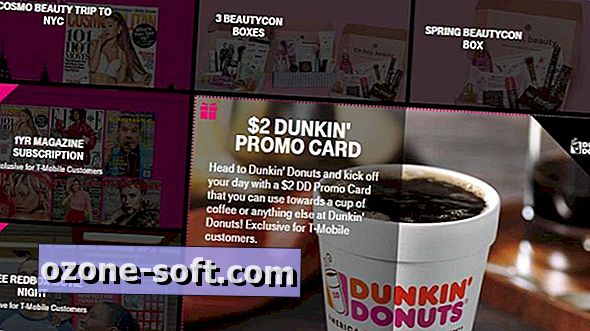






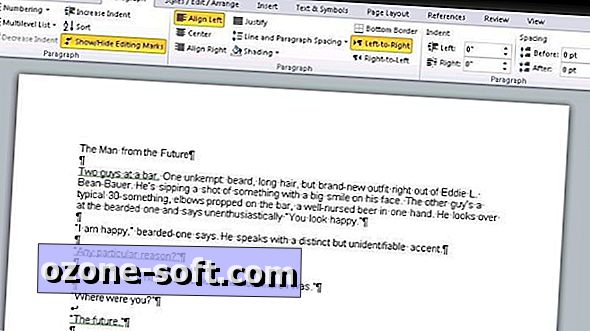





Lämna Din Kommentar